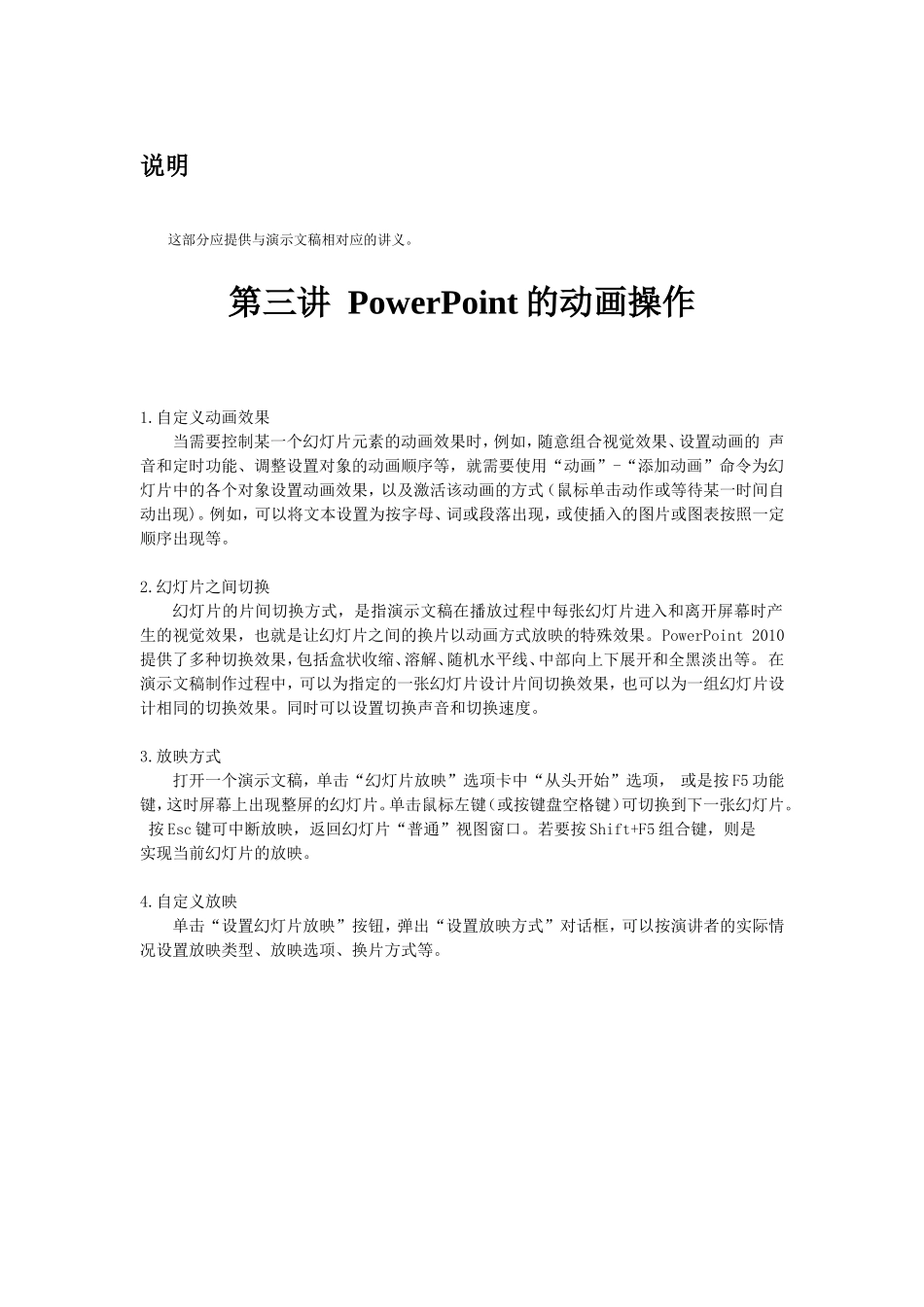说明这部分应提供与演示文稿相对应的讲义。第三讲PowerPoint的动画操作1.自定义动画效果当需要控制某一个幻灯片元素的动画效果时,例如,随意组合视觉效果、设置动画的声音和定时功能、调整设置对象的动画顺序等,就需要使用“动画”-“添加动画”命令为幻灯片中的各个对象设置动画效果,以及激活该动画的方式(鼠标单击动作或等待某一时间自动出现)。例如,可以将文本设置为按字母、词或段落出现,或使插入的图片或图表按照一定顺序出现等。2.幻灯片之间切换幻灯片的片间切换方式,是指演示文稿在播放过程中每张幻灯片进入和离开屏幕时产生的视觉效果,也就是让幻灯片之间的换片以动画方式放映的特殊效果。PowerPoint2010提供了多种切换效果,包括盒状收缩、溶解、随机水平线、中部向上下展开和全黑淡出等。在演示文稿制作过程中,可以为指定的一张幻灯片设计片间切换效果,也可以为一组幻灯片设计相同的切换效果。同时可以设置切换声音和切换速度。3.放映方式打开一个演示文稿,单击“幻灯片放映”选项卡中“从头开始”选项,或是按F5功能键,这时屏幕上出现整屏的幻灯片。单击鼠标左键(或按键盘空格键)可切换到下一张幻灯片。按Esc键可中断放映,返回幻灯片“普通”视图窗口。若要按Shift+F5组合键,则是实现当前幻灯片的放映。4.自定义放映单击“设置幻灯片放映”按钮,弹出“设置放映方式”对话框,可以按演讲者的实际情况设置放映类型、放映选项、换片方式等。